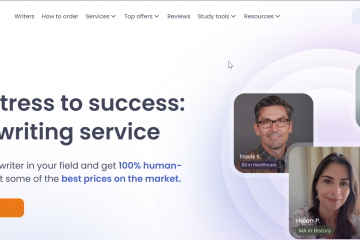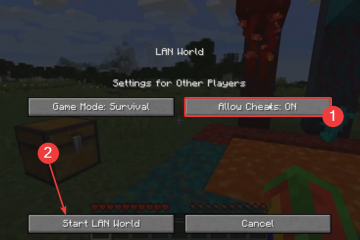XBOX Game Bar é um pequeno recurso útil que permite capturar a tela, controlar o som no sistema e gravar ou transmitir seu jogo com o apertar de um botão. O botão padrão para ativar a Game Bar é Windows + G.
Se a Game Bar estiver desativada nas configurações do Windows, ela pode não abrir. No entanto, não é a única razão pela qual a Game Bar não abre. Qualquer coisa, desde um PC falhando ao executar os serviços corretos até arquivos de sistema corrompidos, pode interromper a execução do processo da barra de jogos.
Para corrigir isso, primeiro você precisa se certificar de que a barra de jogos está ativada nas configurações do Windows. Se estiver ativado e você ainda não conseguir abrir a sobreposição da barra de jogo, talvez seja necessário executar algumas correções avançadas.
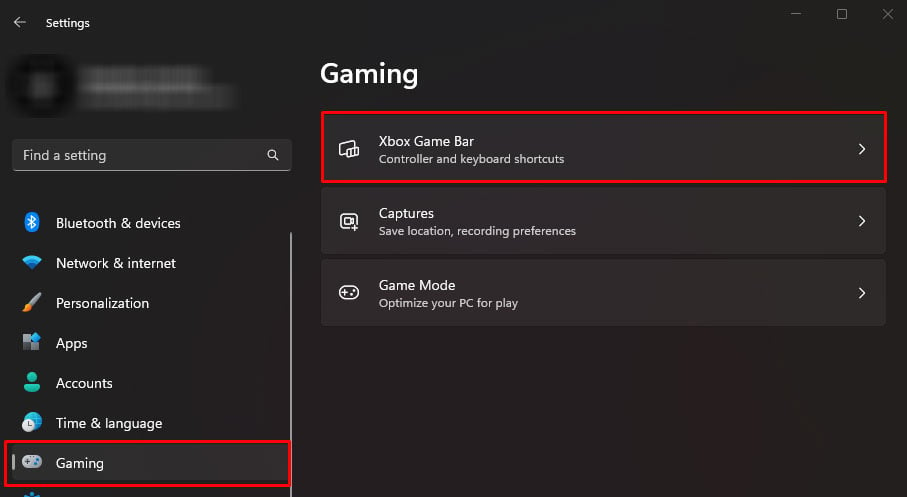
Por que minha barra de jogos XBOX não está abrindo?
Windows + G automaticamente abre a sobreposição da barra de jogos XBOX. Mesmo se você tiver desativado a configuração, a sobreposição será iniciada automaticamente. No entanto, se o aplicativo não estiver instalado no próprio pacote do aplicativo, a barra de jogos não será executada.
Além disso, aqui estão alguns motivos que podem causar o fechamento da barra de jogos. Barra de jogos desativada nas configurações Os serviços XBOX não estão sendo executados Serviços de outro aplicativo causando conflito com os serviços XBOX Valor de registro incorreto Arquivo iFrame DLL corrompido
Barra de jogos não está abrindo? Veja como corrigi-lo
Antes de entrarmos nas correções, verifique se a versão do Windows que você está executando é o Windows 10 ou mais recente. O Windows 8.1 ou inferior não oferece suporte à XBOX Game Bar. Se você estiver usando a versão 10 ou superior do Windows, mas não conseguir abrir a barra de jogos, tente ativá-la nas Configurações do Windows.
Ativar a barra de jogos
Primeiro, vamos garantir que você tenha habilitou a barra de jogo. Conforme discutido anteriormente, a tecla de atalho iniciará automaticamente a barra de jogo, mesmo se você tiver uma barra de jogo desativada. No entanto, há casos em que desativá-lo não abrirá a barra de jogo.
Portanto, primeiro, vamos verificar se sua barra de jogo está ativada.
Pressione a tecla Windows + I para abrir Configurações. Vá para Jogos. Selecione Barra de jogos XBOX.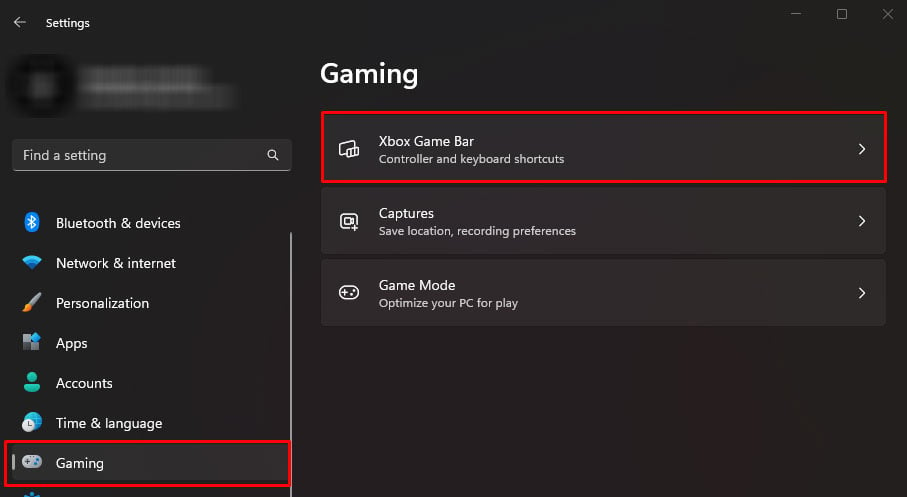 Ative Abra a barra de jogos XBOX usando este botão em um controlador.
Ative Abra a barra de jogos XBOX usando este botão em um controlador.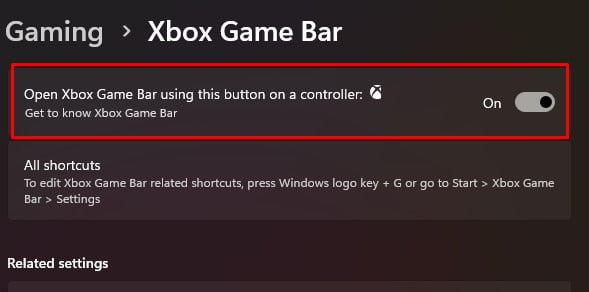
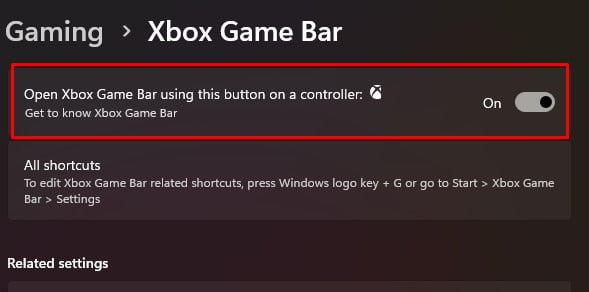 Pressione Windows + G ou o botão X no seu controlador XBOX para abrir a barra de jogos XBOX
Pressione Windows + G ou o botão X no seu controlador XBOX para abrir a barra de jogos XBOX
Iniciar os serviços XBOX
Vários serviços XBOX devem ser executados quando você abrir a barra de jogos. Se o tipo de inicialização do serviço relacionado ao XBOX for manual, ele pode não ser executado automaticamente quando você tentar executar a Game Bar. Você precisa definir esses tipos de inicialização de serviço como automáticos.
Pressione a tecla Windows + R para abrir Executar. Digite services.msc e pressione Enter para abrir Serviços. 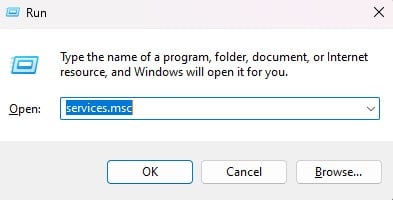
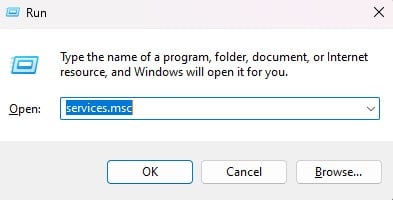 Role para baixo e selecione XBOX Accessory Management Service.
Role para baixo e selecione XBOX Accessory Management Service.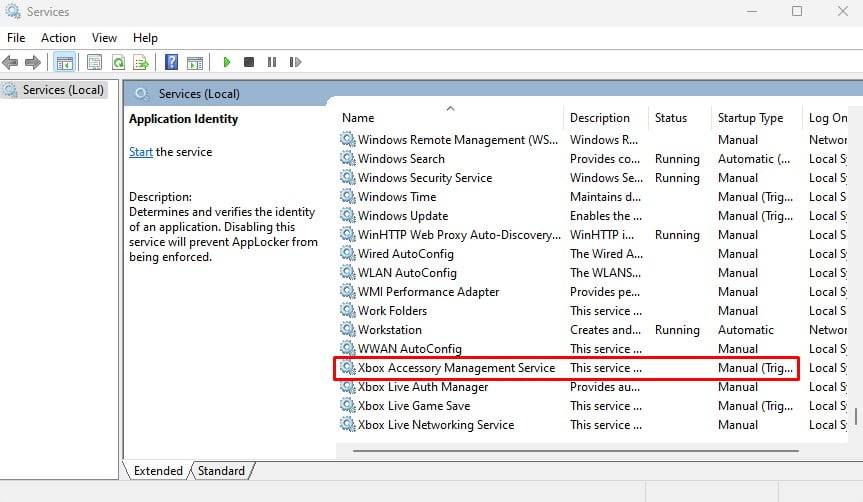
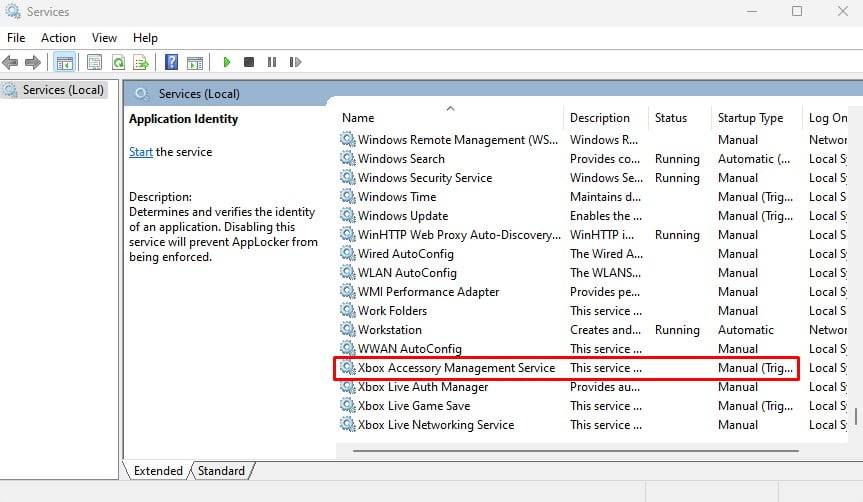 Defina o Tipo de inicialização como automático. Além disso, se o serviço não estiver em execução, clique em Iniciar para garantir que o serviço esteja em execução.
Defina o Tipo de inicialização como automático. Além disso, se o serviço não estiver em execução, clique em Iniciar para garantir que o serviço esteja em execução.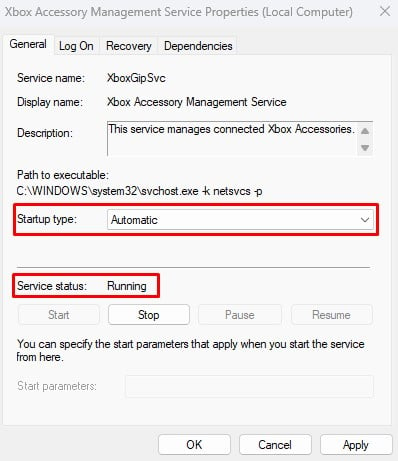 Clique em Aplicar e depois em OK.
Clique em Aplicar e depois em OK.
Depois de ativar este serviço, defina o tipo de inicialização como automático e o status do serviço para execução nos seguintes serviços também.
XBOX Live Auth Manager XBOX Live Game Save XBOX Live Networking Serviço
Reparar/Redefinir XBOX e XBOX Game Bar
A maioria dos aplicativos pré-instalados no Windows vem com um recurso para reparo. A função de reparo verifica possíveis erros e bugs no aplicativo e corrige quaisquer problemas encontrados. O mesmo é o caso do XBOX Game Bar e do XBOX.
Se o aplicativo não estiver funcionando corretamente, você pode repará-lo ou até redefini-lo. Reparar o aplicativo não afetará os dados do aplicativo, o que significa que não excluirá nenhuma informação salva. No entanto, a redefinição definirá o aplicativo para seu estado padrão e o sistema redefinirá todas as configurações, configurações e dados do aplicativo salvos.
Pressione a tecla Windows + I para abrir Configurações. Navegue até Aplicativos > Aplicativos instalados.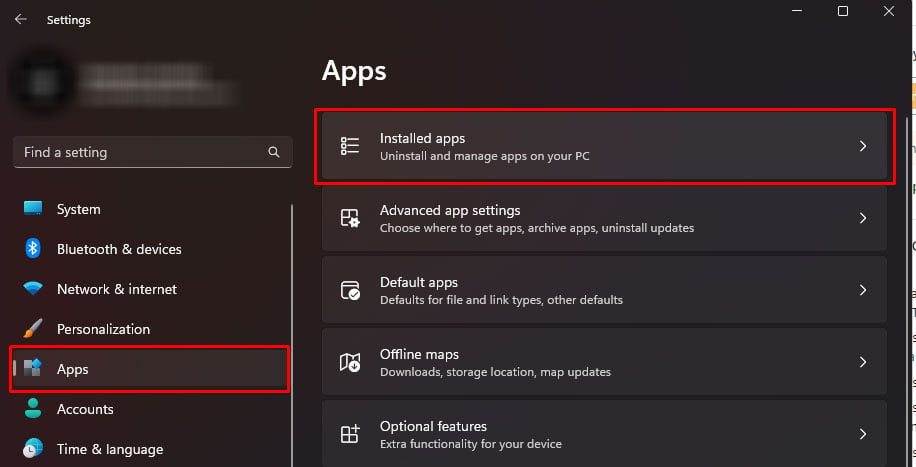
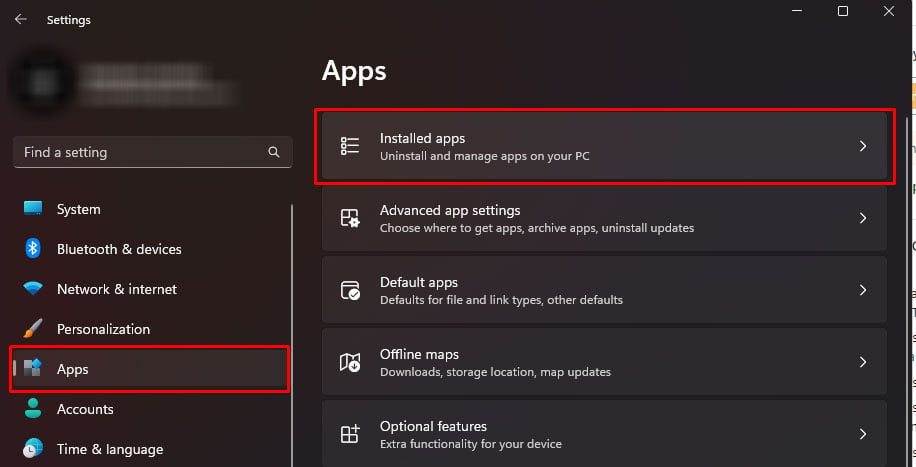 Clique nos três pontos horizontais na XBOX Game Bar e clique em Opções avançadas.
Clique nos três pontos horizontais na XBOX Game Bar e clique em Opções avançadas.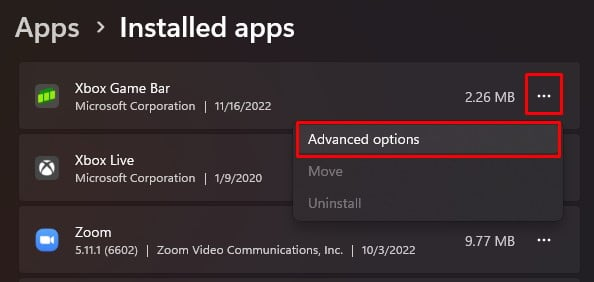
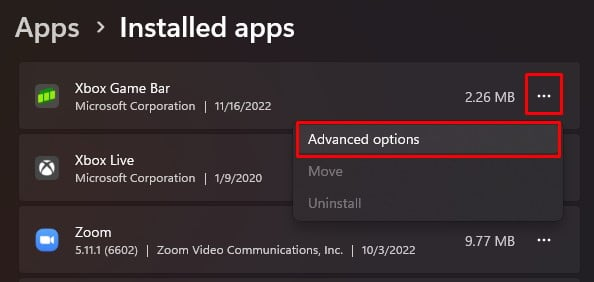 Role para baixo para Redefinir e selecione
Role para baixo para Redefinir e selecione 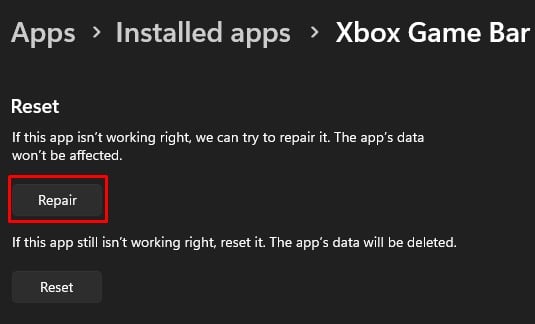
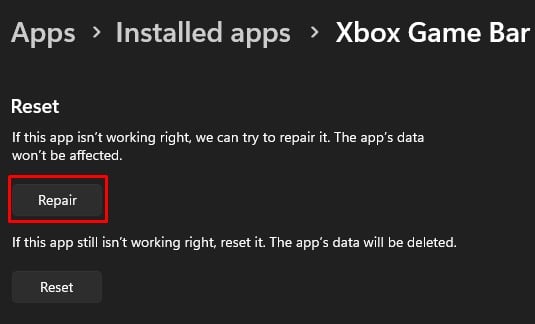 Feito isso, pressione Windows + G para abrir a sobreposição da barra de jogos XBOX. Se isso não funcionar, em Reparar, clique em Redefinir. Aguarde a conclusão do processo de redefinição.
Feito isso, pressione Windows + G para abrir a sobreposição da barra de jogos XBOX. Se isso não funcionar, em Reparar, clique em Redefinir. Aguarde a conclusão do processo de redefinição.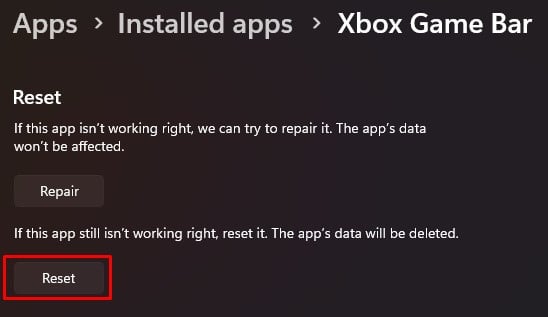
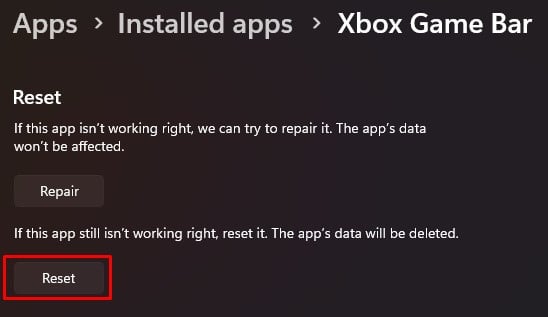 Agora, tente abrir a XBOX Game Bar.
Agora, tente abrir a XBOX Game Bar.
Gerenciar permissão em segundo plano
A permissão em segundo plano em qualquer aplicativo gerencia se o aplicativo é executado em segundo plano. Se as configurações forem definidas para que o aplicativo não seja executado em segundo plano, a tecla de atalho pode não abrir a barra de jogo.
Para corrigir isso, você precisará gerenciar a permissão de segundo plano.
Abra Configurações. Em seguida, navegue até Aplicativos > Aplicativos instalados.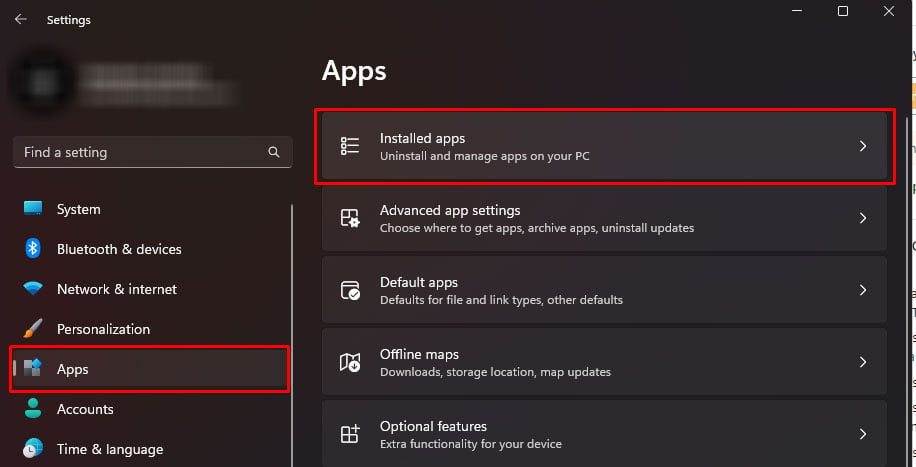
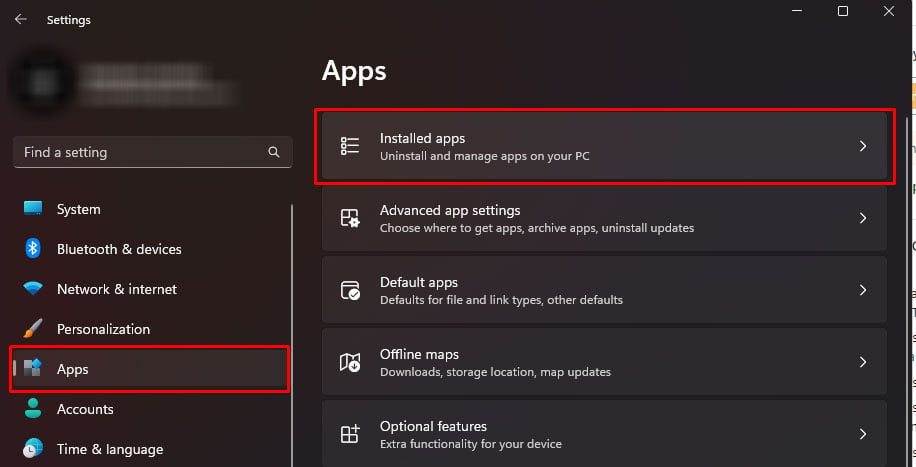 Clique nos três pontos horizontais na barra de jogos XBOX e clique em Opções avançadas.
Clique nos três pontos horizontais na barra de jogos XBOX e clique em Opções avançadas. 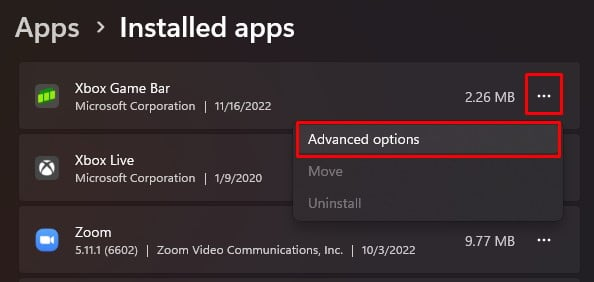
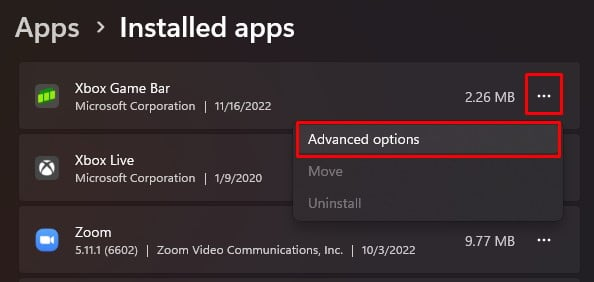 Em Aplicativos e permissões em segundo plano, certifique-se de que o menu suspenso esteja selecionado para Energia otimizada ou Sempre.
Em Aplicativos e permissões em segundo plano, certifique-se de que o menu suspenso esteja selecionado para Energia otimizada ou Sempre.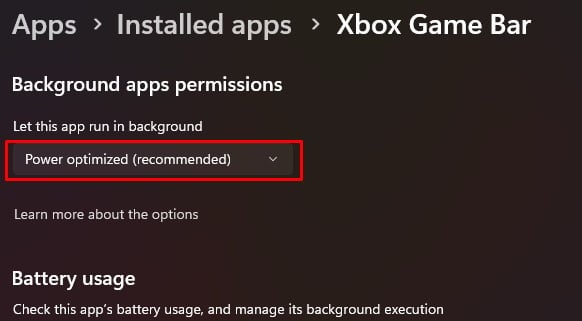
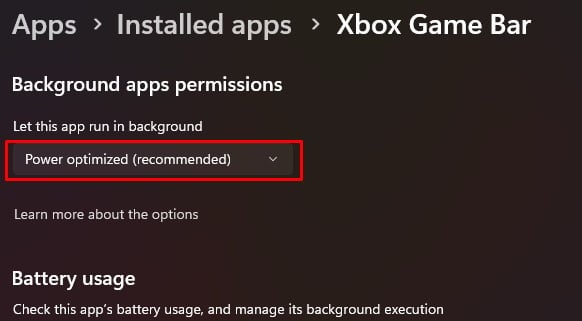
Ativar a barra de jogos no pacote de aplicativos
Às vezes, apenas ativar a barra de jogos nas configurações do Windows pode não funcionar. Isso pode acontecer se a XBOX Game Bar estiver desativada no pacote do aplicativo. Quando desativada no pacote do aplicativo, a barra do jogo não abrirá mesmo quando você pressionar a tecla de atalho.
Se for esse o seu caso, será necessário inserir um comando que ativará a barra do jogo no Powershell.
Pressione Windows + R para abrir Executar. Digite powershell e pressione Ctrl + Shift + Enter para abrir o PowerShell como Administrador.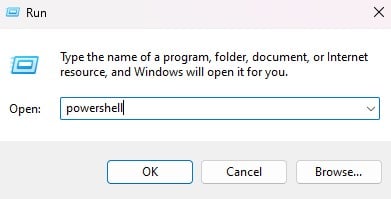
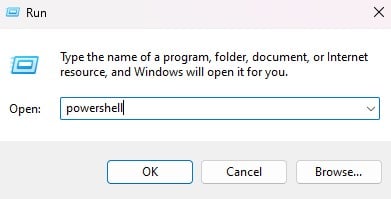 Agora digite o seguinte comando. Pressione Enter após cada comando. Get-AppxPackage-allusers *Microsoft.XboxGamingOverlay* | Foreach {Add-AppxPackage-DisableDevelopmentMode-Register “$($_.InstallLocation)\AppXManifest.xml”}
Agora digite o seguinte comando. Pressione Enter após cada comando. Get-AppxPackage-allusers *Microsoft.XboxGamingOverlay* | Foreach {Add-AppxPackage-DisableDevelopmentMode-Register “$($_.InstallLocation)\AppXManifest.xml”}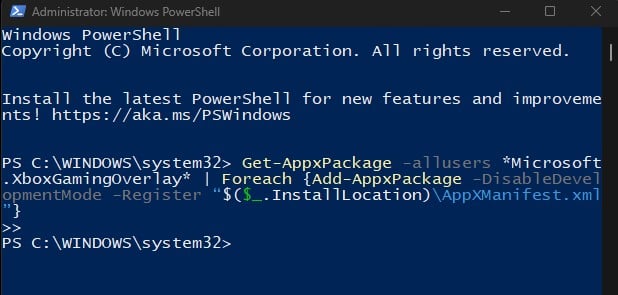
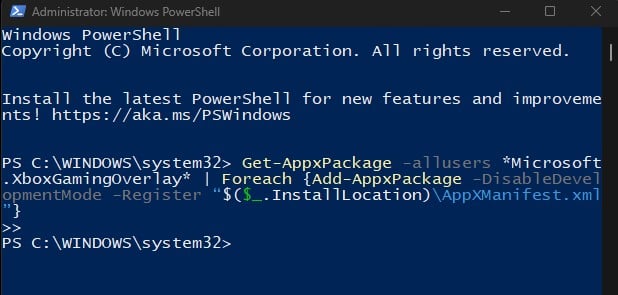 Get-AppxPackage-allusers *Xbox* | Foreach {Adicionar-AppxPackage-DisableDevelopmentMode-Register “$($_.InstallLocation)\AppXManifest.xml”}
Get-AppxPackage-allusers *Xbox* | Foreach {Adicionar-AppxPackage-DisableDevelopmentMode-Register “$($_.InstallLocation)\AppXManifest.xml”}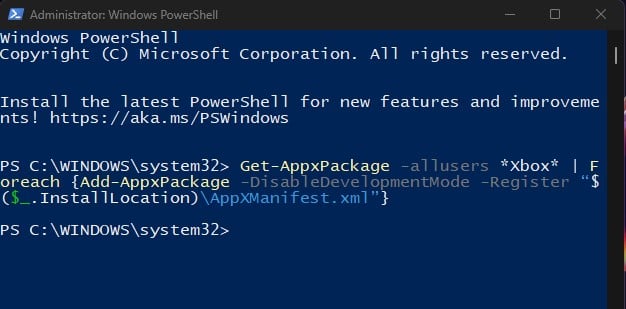 Reinicie o PC depois de executar os dois comandos.
Reinicie o PC depois de executar os dois comandos.
O primeiro comando reinstala a Game Bar, e o segundo comando reinstala os aplicativos e serviços XBOX.
Limpe a inicialização do seu PC
Outro motivo pelo qual a XBOX Game Bar falha ao executar pode ser devido a conflitos entre os serviços de um aplicativo e os serviços XBOX. Esses conflitos podem ser complicações no uso de recursos ou problemas de memória. Não importa os motivos, você precisará encerrar este serviço para executar o XBOX Game Bar.
Pressione a tecla Windows + R para abrir Executar. Digite msconfig e pressione Enter para abrir o Configuração do sistema.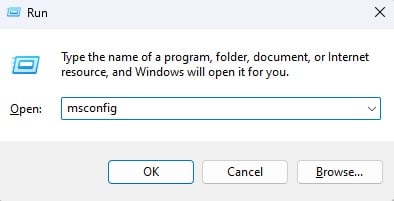
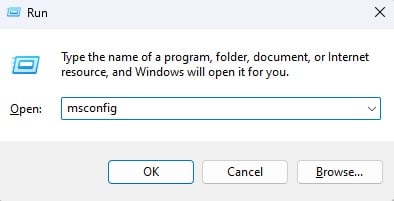 Vá para a guia Serviços. Marque Ocultar todos os serviços da Microsoft e selecione Desativar todos.
Vá para a guia Serviços. Marque Ocultar todos os serviços da Microsoft e selecione Desativar todos.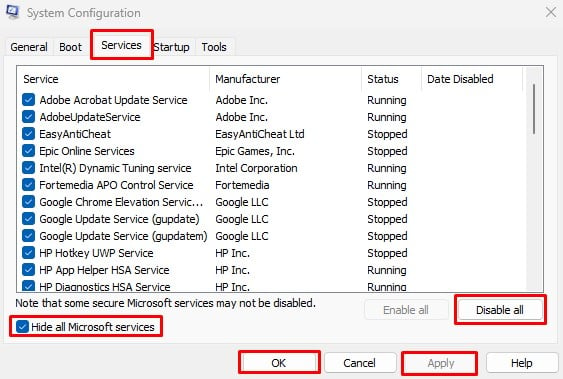 Clique em Aplicar e depois em OK. Reinicie seu PC e veja se consegue executar a barra de jogos do XBOX.
Clique em Aplicar e depois em OK. Reinicie seu PC e veja se consegue executar a barra de jogos do XBOX.
Alterar valor do registro
No registro, você encontrará um valor específico chamado Game DVR. O Game DVR é responsável por gravar vídeo em segundo plano enquanto você joga. Se um valor de palavra D específico no Game DVR estiver desabilitado, a XBOX Game Bar pode não gravar suas telas.
Para corrigir isso, você precisa alterar o valor do editor de registro. No entanto, alterar os valores do registro pode ser arriscado, pois alterar valores incorretos pode causar mau funcionamento de todo o sistema. Portanto, certifique-se de fazer backup do registro antes de fazer qualquer alteração no registro.
Pressione a tecla Windows + R para abrir Executar. Digite regedit e pressione Enter para abrir o Editor do Registro. Navegue até HKEY_CURRENT_USER/SOFTWARE/Microsoft/Windows/CurrentVersion/GameDVR Agora, no painel direito, clique duas vezes em AppCaptureEnabled. Defina os dados do valor como 1. 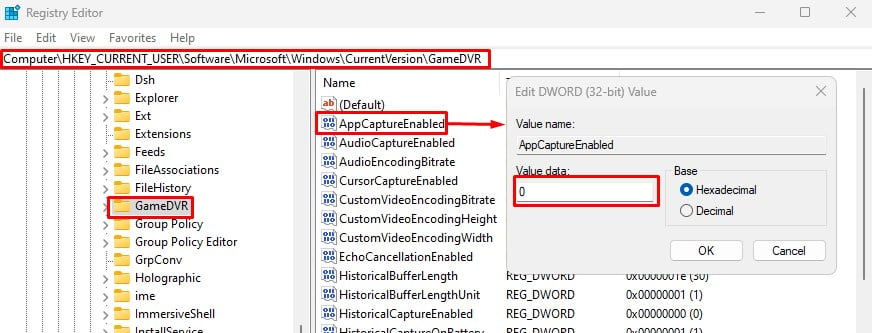
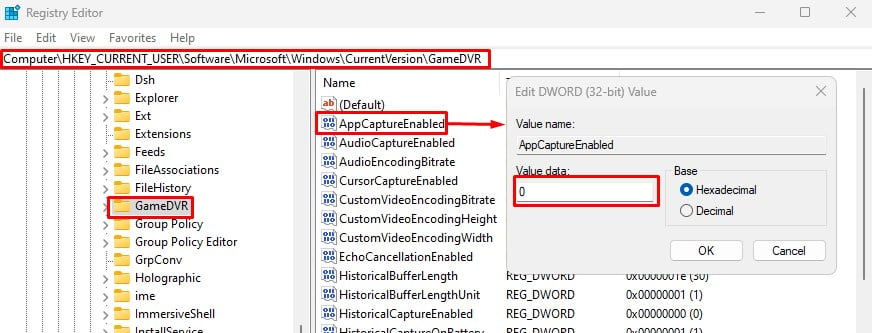 Agora, navegue até HKEY_CURRENT_USER \System\GameConfigStore. No painel direito, clique duas vezes em GameDVR_Enabled.
Agora, navegue até HKEY_CURRENT_USER \System\GameConfigStore. No painel direito, clique duas vezes em GameDVR_Enabled.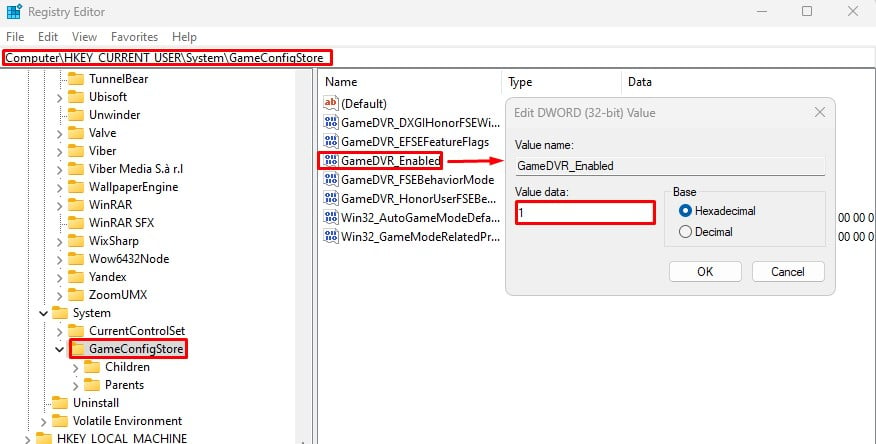
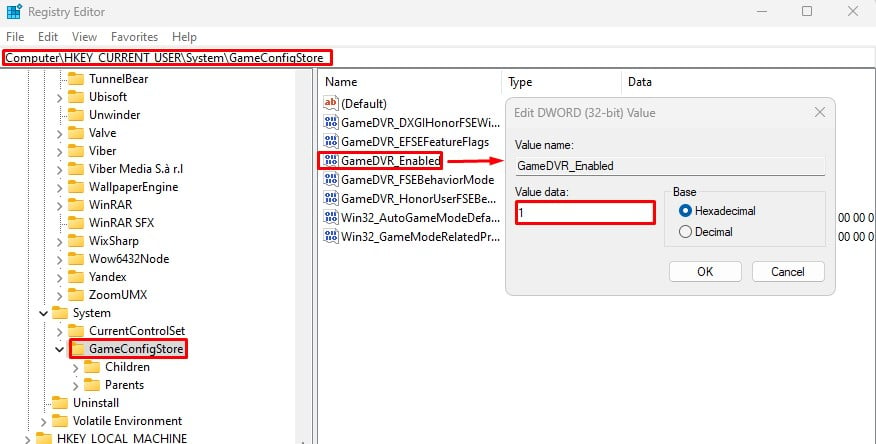 Defina os dados do valor para 1. Agora, reinicie o seu PC e verifique se a barra de jogos funciona
Defina os dados do valor para 1. Agora, reinicie o seu PC e verifique se a barra de jogos funciona